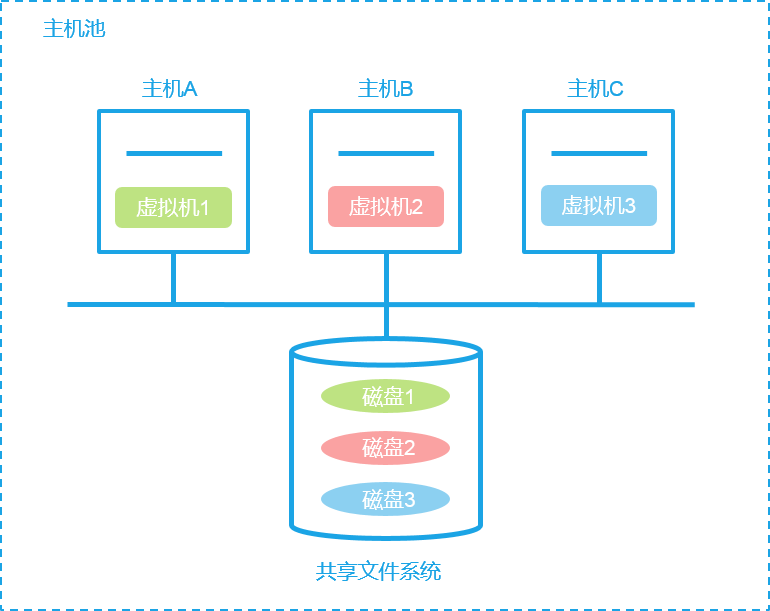共享文件系统管理
在传统环境中,SAN存储的LUN资源一般都是被一台主机直接挂载。在主机的操作系统中执行文件系统格式化操作,如格式化为FAT32、NTFS、EXT2/3/4等文件系统后,主机就可以以文件的方式使用该SAN存储的LUN资源。
但在虚拟化环境中,SAN存储的LUN资源需要被多台主机同时挂载,为了避免多台主机并行读写产生资源冲突的问题,因此需要将SAN存储的LUN资源格式化为共享文件系统,如OCFS2。
系统根据SAN存储的类型,支持两种类型的共享文件系统:iSCSI共享文件系统和FC共享文件系统。
共享文件系统是以主机池为边界,即共享文件系统不允许跨主机池使用。
共享文件系统管理主要包括在主机池中增加共享文件系统、修改共享文件系统、格式化共享文件系统、删除共享文件系统、查看共享文件系统中的存储文件详细信息等。
配置前提
在主机池中增加共享文件系统前,请先确保主机已正确连接SAN存储,且存储端已做好LUN的划分和映射等相关配置。
在格式化共享文件系统前,请先确保共享文件系统被主机的存储池引用且该存储池处于“不活动”状态。
扩容共享文件系统前,请确保符合以下条件:
至少有一个主机使用了该共享文件系统作为存储池。
所有使用了该共享文件系统作为存储池的主机都处于正常状态,同时这些存储池也都处于活动状态。
注意事项
如果共享文件系统正在被主机的存储池使用,则不允许删除。需要先删除使用该共享文件系统的存储池,然后才能删除共享文件系统。删除操作将导致共享文件系统中原始数据丢失。
格式化文件系统时如果选择锁类型为硬件辅助锁,则要求存储服务器必须支持CAW。如果存储设备是ONEStor时,锁类型不能为硬件辅助锁。
若分布式存储中的数据池已经配置为RBD网络存储,则该数据池中的存储卷不允许再配置为共享文件系统。
增加共享文件系统
单击导航树中[云资源/<主机池>]菜单项,进入主机池概要信息页面。
选择“共享文件系统”页签,进入该主机池的共享文件系统信息列表页面。
单击<增加共享文件系统>按钮,弹出增加共享文件系统对话框。
设置相关参数。关于参数的详细介绍,请参见参数说明。
单击<完成>按钮完成操作。
修改共享文件系统
单击导航树中[云资源/<主机池>]菜单项,进入主机池概要信息页面。
选择“共享文件系统”页签,进入该主机池的共享文件系统信息列表页面。
根据实际需要修改相关参数。当共享文件系统被主机的存储池使用时,只能修改显示名称、描述和是否作为业务存储。关于参数的详细介绍,请参见参数说明。
单击<完成>按钮完成操作。
格式化共享文件系统
单击导航树中[云资源/<主机池>]菜单项,进入主机池概要信息页面。
选择“共享文件系统”页签,进入该主机池的共享文件系统信息列表页面。
设置相关参数。关于参数的详细介绍,请参见参数说明。
单击<确定>按钮完成操作。
删除共享文件系统
单击导航树中[云资源/<主机池>]菜单项,进入主机池概要信息页面。
选择“共享文件系统”页签,进入该主机池的共享文件系统信息列表页面。
单击<确定>按钮完成操作。
扩容共享文件系统
单击导航树中[云资源/<主机池>]菜单项,进入主机池概要信息页面。
选择“共享文件系统”页签,进入该主机池的共享文件系统信息列表页面。
单击<确定>按钮完成操作。
查看共享文件系统的存储文件详细信息
单击导航树中[云资源/<主机池>]菜单项,进入主机池概要信息页面。
选择“共享文件系统”页签,进入该主机池的共享文件系统信息列表页面。
参数说明
增加或修改共享文件系统:
类型:共享文件系统的格式,包括:iSCSI共享文件系统、FC共享文件系统,默认为iSCSI共享文件系统。根据当前已有存储服务器的类型,确定共享文件系统选择iSCSI类型或FC类型。
目标路径:共享文件系统在主机上的挂载点。
IP地址:IP SAN存储服务器的IP地址。当共享文件系统的类型设置为iSCSI时,需设置此参数。
LUN:选择共享文件系统所使用的LUN。当共享文件系统的类型设置为iSCSI时,需设置此参数。
NAA:存储服务器上LUN的唯一标识符。当共享文件系统的类型设置为iSCSI时,此参数由所选择的LUN确定。当共享文件系统的类型设置为FC时,此处需要选择一个LUN。
业务存储:开启时表示系统自动向集群部署虚拟机时,可使用该共享文件系统。
格式化共享文件系统:
最大访问节点数:允许使用共享文件系统的存储池数量,默认为32。
簇大小(KB):文件占用磁盘空间的最小单位,默认为1024KB。如果一个文件的容量大于单个簇大小,那么它会存储到多个簇中;如果一个文件的容量小于单个簇大小,那么它会独占一个簇。共享文件系统存放的文件多为虚拟机镜像文件,建议将簇大小设置的尽可能大,可以增强磁盘读取数据的性能,同时也不会浪费太多磁盘空间。
锁类型:支持选择分布式锁和硬件辅助锁。
分布式锁:分布式锁是一种基于网络的锁管理器,通过网络提供节点间互斥,当主机之间的网络中断可能会影响存储的正常使用。
硬件辅助锁:硬件辅助锁是一种基于磁盘的锁管理器,锁的信息存储在磁盘上各自的锁区域中,集群间通过磁盘进行节点间互斥,即使主机间管理网络异常,只要存储链路可用,整个存储集群就可用。
共享文件系统列表:
总容量:共享文件系统的总容量。
已分配容量:已分配给虚拟机磁盘的虚拟容量总和。